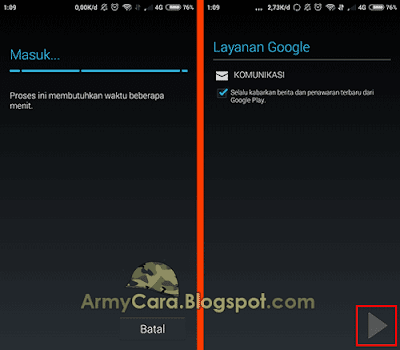Gmail daftar masuk - Cara masuk ke akun Google via hp tentunya Android akan kamu temukan dari tulisan saya ini gaes. Jika mungkin teman-teman mau login akun Google tapi tidak dapat masuk akun Google di Android tenang saja. Kita akan analisa, cie analisa...kenapa nggak bisa masuk akun Google atau email Gmail? dari banyaknya
user Android yang mengalami masalah tersebut dapat menerapkan tips dan kemungkinan ini.
Jika hp Android bekas lalu sudah di reset setelan pabrik dan meminta masuk akun Google lama lalu belum berhasil tetap meminta
masuk dengan akun Google yang sebelumnya (akun lama) tersebut berarti harus melakukan
flashing Android atau bypass. Dengan begitu kemungkinannya dapat masuk akun Google kembali bahkan pake akun Google baru atau mendaftar akun Google lagi.
Factory Reset Protection?
Android memberikan perlindungan dengan akun kita dengan teknologi Factory Reset Protection (FRP). Nah,
FRP adalah dimana sistem Andriod versi Marsmallow atau di atasnya mengenali akun Google pertama kali yang digunakan masuk. Hal ini digunakan untuk mencegah jika hp Android hilang lalu si penemu hape tersebut melalukan factory reset (setel data pabrik). Maka tetap si penemu atau pencuri hp tidak bisa masuk dengan akun Google lain.
Karena memang untuk cara masuk ke akun Google handphone Android gampang banget. Cara ini juga dapat digunakan untuk menambahkan akun Google lebih dari satu. Dan juga bisa dipake untuk
login akun Google Android meskipun kamu buat akun Google-nya di pc atau laptop.
Gmail Daftar Masuk Gagal? nih Cara Masuk ke Akun Google di Hp
Sekarang mari kita ikutin aja judul panduannya yang agak nyeleneh "Gmail daftar masuk". Karena untuk
masuk akun Google ini menggunakan jaringan internet sebaiknya kamu menghubungkan ke wifi atau sudah beli paketan internet di Android.
1. Pertama silahkan membuka aplikasi Gmail di hape Android kamu, cari app email Gmail! Kalau teman-teman belum tau seperti tampak pada gambar kayak gini ini nih. Biasanya ditandai dengan ikon seperti amplop surat merah dan putih.
 |
| Aplikasi Gmail |
2. Setelah berhasil masuk ke dalam app Gmail coba tekan menu tiga garis bertumpuk atau yang bahasa kerennya
humburger menu.
 |
| Menu Gmail |
3. Jika sudah silahkan scroll atau geser layar ke atas perlahan lalu temukan menu "Setelan", tekan menu tersebut.
 |
| Setelan akun |
4. Nah kalau sudah sampai pada tampilan Gmail daftar masuk seperti ini silahkan menyentuh tombol "Tambahkan akun"
 |
| Tambah akun Google |
5. Karena kita akan masuk ke akun Google tentunya yang perlu kamu tekan adalah logo Google, kemudian di tampilan selanjutnya pilih yang "Yang sudah ada". Lalu jika pada langkah yang ini tampilannya berbeda maka OS Android kamu termasuk versi Lolipop ke atas. Silahkan menuju
cara masuk akun Google di Xiaomi Redmi 3 Pro Os lolipop.
 |
| Pilih sudah ada |
6. Lalu masukkan nama akun Google ke Android, seharusnya kamu tidak lupa akun dan kata sandinya, lihat pada contoh ini kamu harus tetap menyertakan @gmail.com karena ini sebuah alamat email. Lanjutkan memasukkan kata sandi akun Google dan tekan tombol Next.
 |
| Email dan Password |
7. Dengan perlakuan itu hp Android akan memunculkan persyaratan layanan dan kebijakan masuk akun Google yang harus disetujui maka tekan Oke.
 |
| Oke |
8. Tunggulah proses login Google sedang berjalan untuk akun Google lewat hp Android kamu. Jika jaringan internet yang kamu gunakan cepat maka tak terlalu lama juga sih. Jika sudah selesai loadingnya kamu boleh beri tanda centang atu tidak terserah kamu aja. Tekan Next untuk melanjutkan!
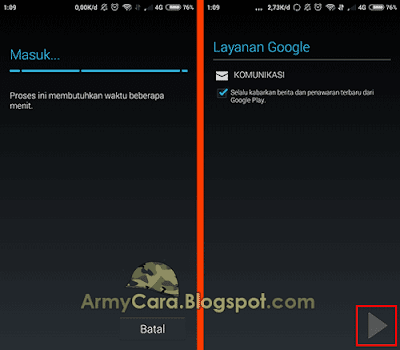 |
| Tunggu - Next |
9. Kalau sudah keluar laman "berhasil masuk ke akun" untuk sinkronisasi akun Google dengan aplikasi yang ada dengan memberi centang atau menghilangkannya. Misal ingin menyinkronkan Gmail maka kita bisa mengecek email terbaru yang masuk dari aplikasinya. Seperti terlihat di gambar sebagai cara menghubungkan aplikasi ke akun Google.
 |
| Sinkronkan aplikasi |
10. Untuk cek keberhasilannya cobalah cara masuk ke akun Google Play store dengan membuka aplikasinya.
 |
| Contoh akun Google mengaktifkan akun Play store |
Akhirnya selesai sudah sesi belajar
Gmail - daftar masuk sebagai cara masuk ke akun Google lewat hp Android. Untuk
screenshoot dari panduan tersebut saya menggunakan hp Xiaomi untuk masuk akun Google saya dengan android KitKat. Jika kamu termasuk pengguna merk Andriod lain tapi tampilannya sama Kitkat maka nggak masalah, langkah-langkah
sing in akun Google di Android sama.
Jadi dengan mengamankan sebuah akun Google dan kata sandinya untuk dicatat atau diingat. Apalagi Android kamu termasuk versi Marsmallow ke atas, jangan asal langsung di setelan pabrik kalau ada masalah apa-apa. Mending menghapus akun Google dulu lalu buat email baru lewat hp.